Photoshop绘制扁平化风格软件图标教程
文章来源于 站酷,感谢作者 ifeiwu 给我们带来经精彩的文章!设计教程/PS教程/设计教程2015-04-29
网络上自然有很多可以自动生成长阴影工具,但是工具只能作为一种媒介,真正学会长阴影,并灵活运用始终要从实践开始入手,喜欢的朋友让我们一起来学习吧。
长阴影是目前最为流行的一种设计趋势,在Dribbble、Behance等各大设计社区几乎无处不在,它看起来像是对“扁平化”风格的一种强化,特别是在设计图标或简单的海报的时候会用上。
网络上自然有很多可以自动生成长阴影工具,但是工具只能作为一种媒介,真正学会长阴影,并灵活运用始终要从实践开始入手。此外,我们会在本次教程中会使用AI软件进行绘制,AI软件与PS软件有很多的不同,AI是一个以创建矢量图为主的绘图软件,特别适合做出扁平风的图片。
我们今天将要绘制一系列宝石,并为它们配上时尚又带感的长阴影。在本教程中,我只演示一粒钻石的步骤做法,其他宝石可以由大家自由发挥。效果图如下:
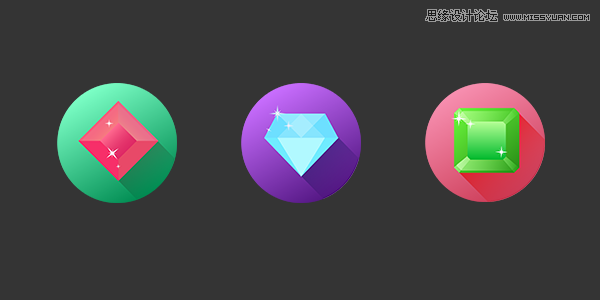
一、绘制钻石
在我眼中,绘画是一件非常有趣的事,它在还原我们生活的基础上又添加上我们对世界的想象(如果你足够有想象力的话)。因此,请想象一下你曾经见过的钻石的样子。它是什么形状?它是光芒万丈还是星星点点?它是什么颜色?
问了自己这几个问题之后,你再打开AI软件,绘制出你心中所想的钻石的样子。但请记住,扁平化的创作首先是去掉高光、阴影,因此你的色彩搭配是很关键。另外,你的图形要精准得当,这才能表现出物件本身的特点。
在AI新建一个文档,尺寸为W:600px;H:600px,颜色模式为RGB。使用参考线先进行图形的简单的布局。
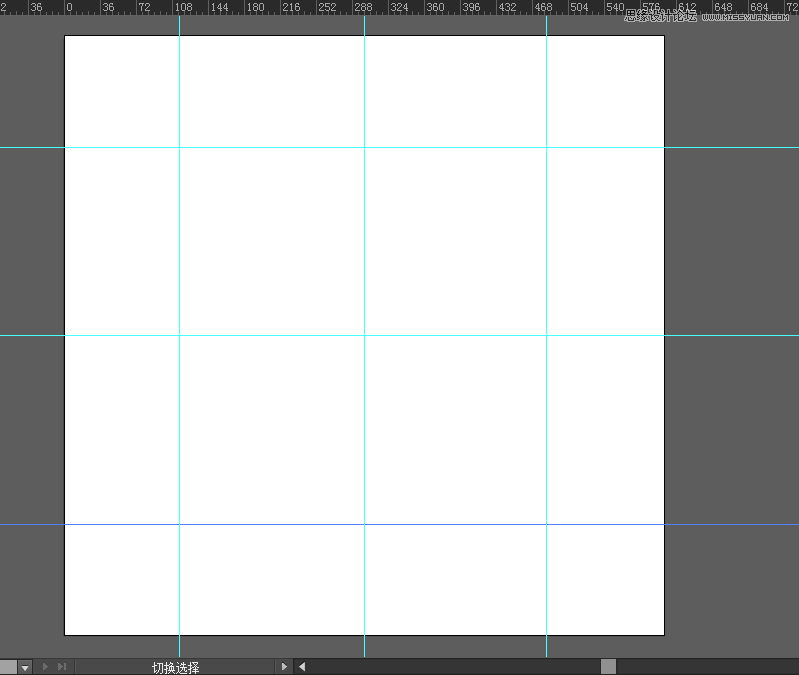
接下来,开始绘制钻石,从底部开始绘制。用几何作图的好处在于能精确的控制图形。比如三角形、四边形、圆形,这些软件自带的图形都能让你非常精准地稳定画面。出现瑕疵的几率很小。这时,我们需要绘制一个三角形,只需要选择多边形绘图,在“边数”里填上“3”。
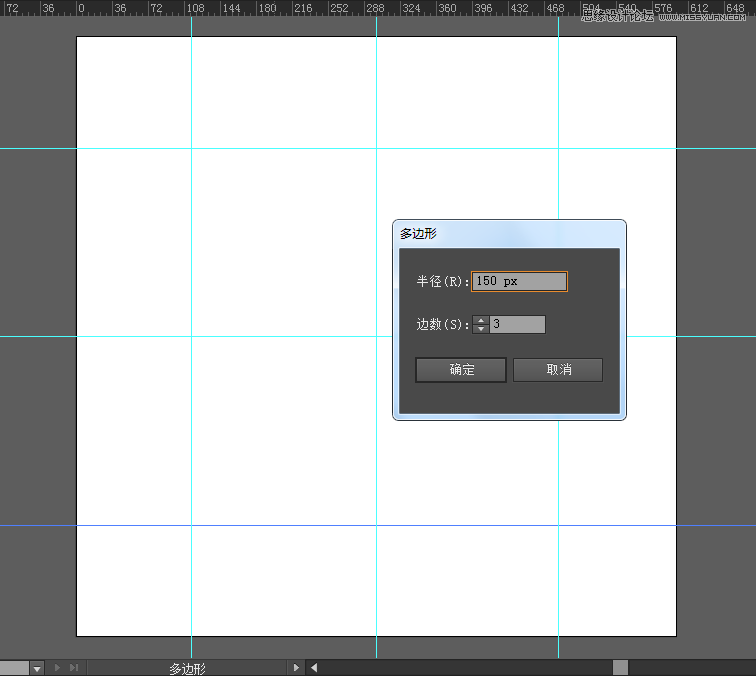
调整好三角形的颜色和位置如下:

继续在原来三角形基础上添加另外一个三角形,再在钻石的头部上方增加一个四边形。
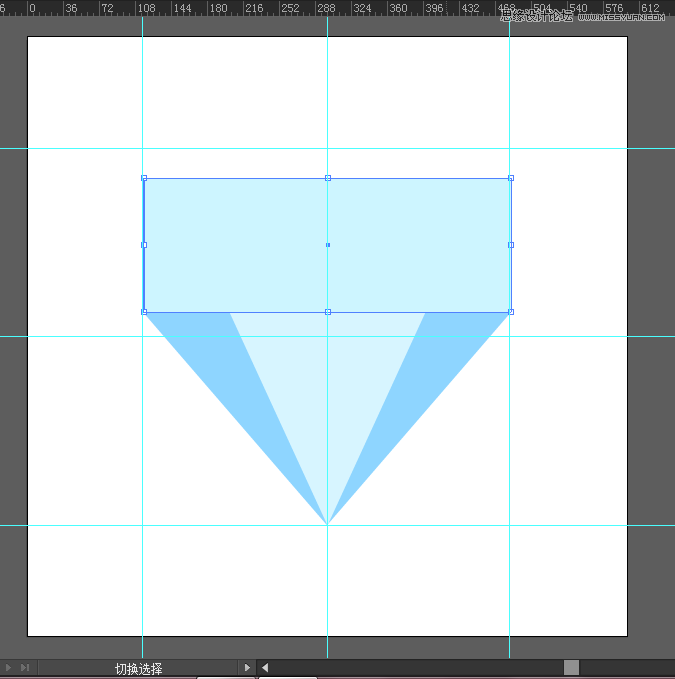
 情非得已
情非得已
推荐文章
-
 Photoshop设计撕纸特效的人物海报教程2020-10-28
Photoshop设计撕纸特效的人物海报教程2020-10-28
-
 Photoshop制作立体风格的国庆节海报2020-10-10
Photoshop制作立体风格的国庆节海报2020-10-10
-
 Photoshop设计撕纸特效的人像海报2020-03-27
Photoshop设计撕纸特效的人像海报2020-03-27
-
 图标设计:用PS制作奶油质感手机主题图标2019-11-06
图标设计:用PS制作奶油质感手机主题图标2019-11-06
-
 图标设计:用PS制作中国风圆形APP图标2019-11-01
图标设计:用PS制作中国风圆形APP图标2019-11-01
-
 手机图标:用PS设计儿童贴画风格的APP图标2019-08-09
手机图标:用PS设计儿童贴画风格的APP图标2019-08-09
-
 电影海报:用PS制作蜘蛛侠海报效果2019-07-09
电影海报:用PS制作蜘蛛侠海报效果2019-07-09
-
 创意海报:用PS合成铁轨上的霸王龙2019-07-08
创意海报:用PS合成铁轨上的霸王龙2019-07-08
-
 电影海报:用PS设计钢铁侠电影海报2019-07-08
电影海报:用PS设计钢铁侠电影海报2019-07-08
-
 立体海报:用PS制作创意的山川海报2019-05-22
立体海报:用PS制作创意的山川海报2019-05-22
热门文章
-
 Photoshop设计猕猴桃风格的APP图标2021-03-10
Photoshop设计猕猴桃风格的APP图标2021-03-10
-
 Photoshop制作逼真的毛玻璃质感图标2021-03-09
Photoshop制作逼真的毛玻璃质感图标2021-03-09
-
 Photoshop结合AI制作抽象动感的丝带2021-03-16
Photoshop结合AI制作抽象动感的丝带2021-03-16
-
 Photoshop结合AI制作炫酷的手机贴纸2021-03-16
Photoshop结合AI制作炫酷的手机贴纸2021-03-16
-
 Photoshop结合AI制作炫酷的手机贴纸
相关文章652021-03-16
Photoshop结合AI制作炫酷的手机贴纸
相关文章652021-03-16
-
 Photoshop设计猕猴桃风格的APP图标
相关文章2212021-03-10
Photoshop设计猕猴桃风格的APP图标
相关文章2212021-03-10
-
 Photoshop制作逼真的毛玻璃质感图标
相关文章2102021-03-09
Photoshop制作逼真的毛玻璃质感图标
相关文章2102021-03-09
-
 Photoshop设计撕纸特效的人物海报教程
相关文章16362020-10-28
Photoshop设计撕纸特效的人物海报教程
相关文章16362020-10-28
-
 Photoshop结合AI制作炫丽的网格效果
相关文章10302020-10-28
Photoshop结合AI制作炫丽的网格效果
相关文章10302020-10-28
-
 Photoshop制作立体风格的国庆节海报
相关文章7132020-10-10
Photoshop制作立体风格的国庆节海报
相关文章7132020-10-10
-
 Photoshop制作时尚大气的足球比赛海报
相关文章11832020-07-09
Photoshop制作时尚大气的足球比赛海报
相关文章11832020-07-09
-
 Photoshop制作花朵穿插文字海报教程
相关文章24942020-04-02
Photoshop制作花朵穿插文字海报教程
相关文章24942020-04-02
